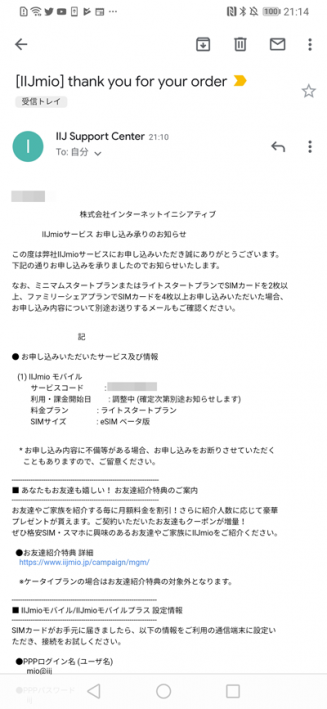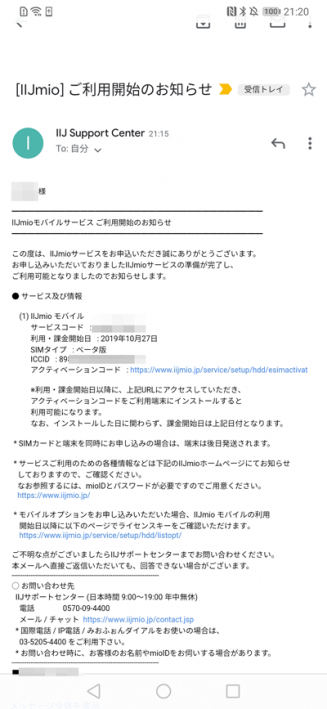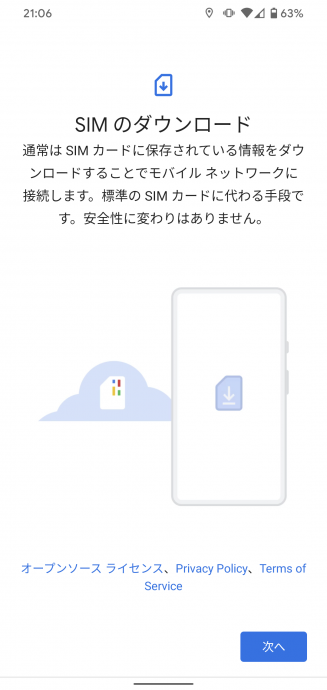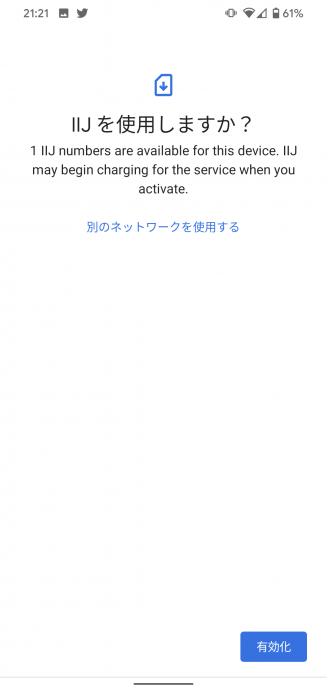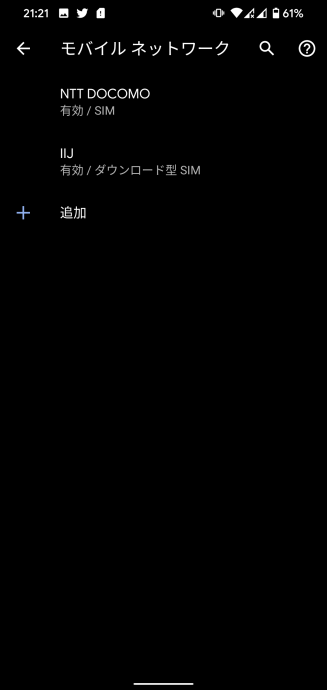Pixel 4やiPhone 11 ProのSIMフリーモデルを使っています。どちらもeSIMに対応しています。今回、IIJのeSIMを契約してみたので、ご紹介します。
Index
eSIMとは
通常、スマートフォンを購入したら、ユーザーがスマートフォンに物理SIMカードを挿入します。このSIMカードには、通信キャリアの電話番号や契約情報が書き込まれており、このカードを挿すことで通信が可能となります。
一方で、新たに登場したのがeSIMです。SIMカードの機能を本体に組み込んで、契約者情報をサーバーからダウンロードしてしまいます。物理SIMカード差し替えの手間がなく、サクッと契約できるのが特徴。
国内で率先してスマホ向けeSIMを提供するIIJ
世界の潮流はeSIMですが、国内大手キャリアは顧客流出を恐れスマートフォンに対してeSIMサービスを提供していません。
現在、MVNOであるIIJがフルMVNOとして設備を構築してeSIMサービスを提供中。記事執筆時点では通話には非対応ですが、データ通信サービスを契約できます。
eSIM対応機種はこちらでIIJが公開しています。Pixel 4はまだIIJによる対応確認は取れていませんが、私は今のところは問題なく利用できています。(確認されていない端末での利用は自己責任で)
iPhone 11 ProやPixel 4ではデュアルSIMの二番目のスロットがeSIMとなる形。

(画像の例は、単にeSIMを試しただけで何も考えておらず、ドコモのデータ通信とIIJのeSIMデータサービスで、データ通信の選択をeSIMにしているので、1番目のSIMは無意味になってる状態)
1番目のSIMスロットに大手キャリアの通話定額プランを挿して、2番目のSIMにMVNO、なんてこともできちゃうわけですね。
IIJのeSIMを契約・申し込む方法
公式サイトから申し込み
この手続は、PCでもスマホでも大丈夫です。
IIJのサイトを開き、eSIM申込みをクリック。まだIIJを利用したことがない人はmio会員を登録してからログイン。既に持っている人はログイン。
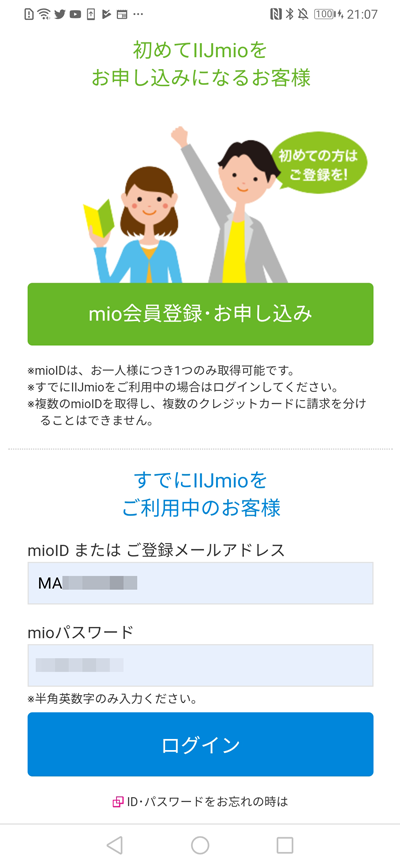
確認事項を確認し、オプションを選んで申し込みます。自分は大容量オプションは追加せず、無駄なオプションも選択せず申し込みました。申込時の確認事項にチェックを入れて同意し、申込み。
申し込みが完了。
すぐにメールが届き、利用のための処理が開始。5分後に利用開始のお知らせが届きました。
eSIMを設定する
利用開始のお知らせのメール内のアクティベーションコードのURLをタップすると、eSIMへのダウンロード処理を始められます。この画面、というかQRコードを、他のスマホやPCで開きましょう。

そして、このQRコードを、eSIMを利用したい端末で読み取ります。
- Androidの場合:設定→ネットワークとインターネット→モバイルネットワーク→追加→SIMカードをお持ちでない方→代わりにSIMをダウンロード
- iOSの場合:設定→モバイル通信→モバイル通信プランを追加→QRコード読み取り→(副回線をモバイルデータ通信に利用)
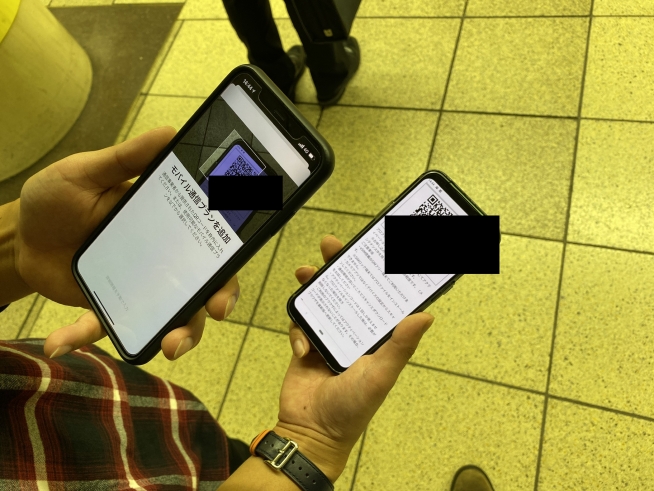
これでIIJのデータ通信サービスを利用できます。
キャリア版はeSIMにもSIMロックが掛けられている
なお、大手3キャリア販売端末ではeSIM側にもSIMロックがかかっているため、SIMロック解除が必要である点にはご注意を。エラー表示が出ます。

SIMフリー端末ではもちろんそのような表示は出ません。キャリア版のeSIMにSIMロックが掛かっている場合、解除をお忘れなく。